アプリケーションの設定を変更する
- Dock の ScanSnap Manager のアイコン
 を、キーボードの「control」キーを押しながらクリックし、ScanSnap Manager のメニューから「設定」を選択します。
を、キーボードの「control」キーを押しながらクリックし、ScanSnap Manager のメニューから「設定」を選択します。
- ScanSnap 設定画面が表示されます。
- 「アプリ選択」タブで、[アプリケーションの設定]ボタンをクリックします。
- 「表示アプリケーションの変更」画面が表示されます。
- [設定]ボタンをクリックします。
- 「アプリケーションの追加と削除」画面が表示されます。
- 変更するアプリケーションを選択して、[変更]ボタンをクリックします。
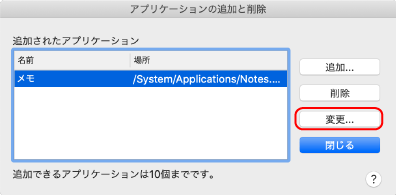
- 「追加アプリケーションの設定」画面が表示されます。
- 以下の設定を変更します。
- アプリケーションの場所
- アプリケーションの表示名
- 説明
- 連携可能なファイル形式
-
変更が終了したら、[OK]ボタンをクリックします。
- 「アプリケーションの追加と削除」画面が表示され、アプリケーションが変更されます。
- [閉じる]ボタンをクリックして、画面を閉じます。
ヒント
ScanSnap 設定画面の「クイックメニューを使用する」チェックボックスのチェックが外れている場合は、「アプリ選択」タブで[追加と削除]ボタンをクリックすると、「アプリケーションの追加と削除」画面が表示されます。